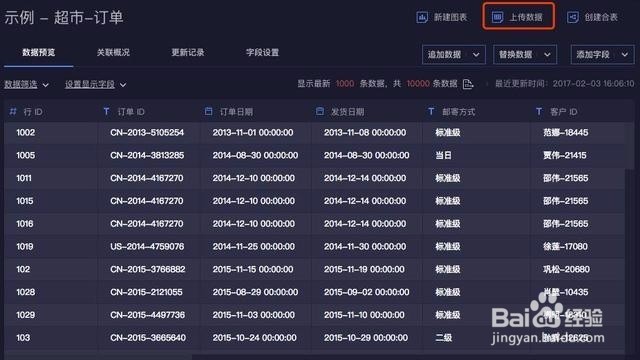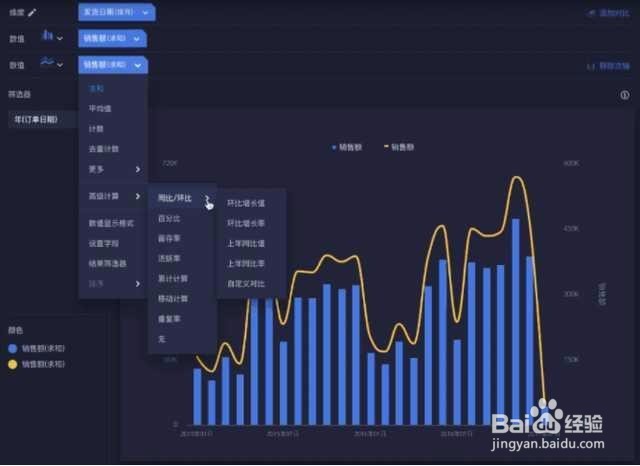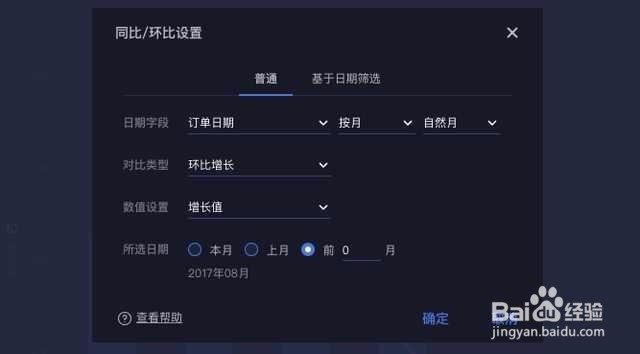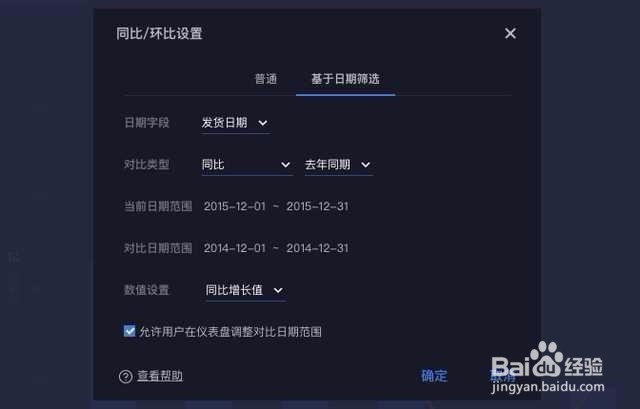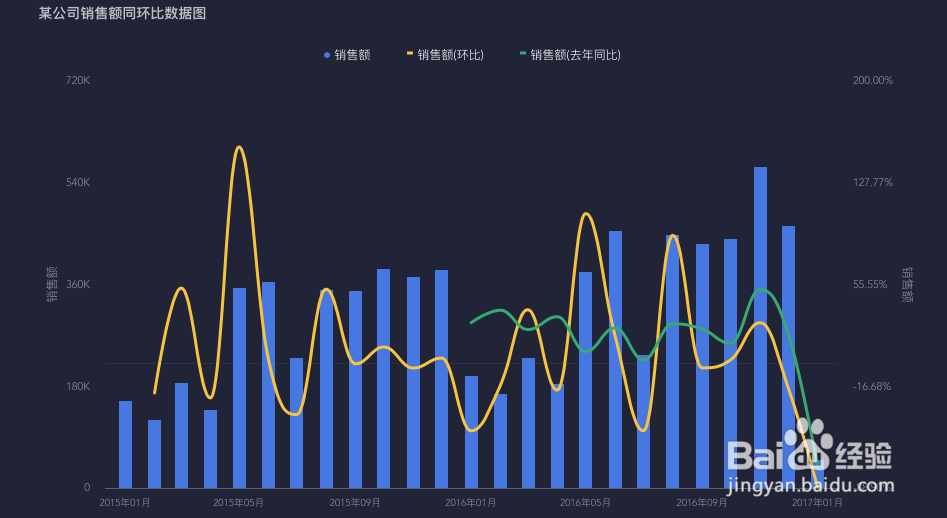数据分析-同环比制作
1、同比:某个周期的时段与上一稍僚敉视个周期的相同时段比较,如今年的6月比去年的月,本周的周一比上周的周一等等。环比:某个时段与其上一个时长相等的时段做比较,比如本周环比上周等等。 1)环比寿喋馒揎增长率=(本期数-上期数)/上期数×100%。 2)同比增长率=(本期数-同期数)/同期数×100%。
2、打开BDP个人版,在工作表界面,上传需要分析的Excel数据表(或对接数据源),点击“新建图表”,就可以开始制作数据图表啦!
3、举个例子:想要分析2016年每咧矸苒禺月相比于前一个月销售额情况,应该怎么做呢?将字段【发货日期-按月】、【销售额】拖拽至维度和数值栏,添加一个次轴,用户膣默髻僳环比分析。点开次轴【销售额】,选择【高级计算】-【同比/环比】-选择【环比增长率】便可查看对比情况。有了BDP,一键搞定同环比分析~
4、对于一些特殊情况的对比需求,如双十一和双十二的销售额对比情况,此时便可以通过自定义对比功能实现,点开次轴【销售额】,选择【高级计算】-【同比/环比】-【自定义对比】,通过简单拖拽调整对比日期的偏移量,即可进行自定义的对比操作。
5、如果维度为非日期字段怎么办?当我们将维俣觊鄄幼度设置为非日期字段,数值设置为销售额,点击【销售额】-选择【高级计算】-【同比/环比】,此时看到有【普通】和【基于日期筛选】两个功能。1、普通:快速选定时间粒度在设置界面,快速选定时间粒度(按年/季/月/周/日),一键勾选对比类型,无需手动增加筛选项。
6、基于日期筛选:灵活调整筛选条件当我们分析2015年12月份各地区的销售额时,只要在筛选器中设置日期范围为2015年的12月1日至12月31日。而“基于日期筛选”中的年同比的日期范围将自动调整为2014年的12月1日至12月31日。
7、到此为止,同环比的制作已经可以完成了。不仅简单易操作,还能灵活高效的设置你想要的自定义同环比~最后再来一张完整的同环比功能分析图,是不是觉得很有高大上的感觉。